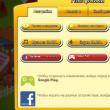بخش های سایت
انتخاب سردبیر:
- HTC Sync Manager: نحوه استفاده، مکان دانلود، حل مشکل
- Xperia Z3 و Xperia Z3 Compact: بررسی و مقایسه مرورگر وب یک برنامه نرم افزاری برای دسترسی و مشاهده اطلاعات در اینترنت است.
- تعرفه های جدید Kyivstar اتصال در دسترس نیست
- اینترنت تلفن فلای کار نمی کند
- بررسی کامل Sony Ericsson Xperia active: فعال و مقاوم سیستم عامل یک نرم افزار سیستمی است که کار سیستم های سخت افزاری را مدیریت و هماهنگ می کند.
- چگونه یک صفحه نمایش لمسی در لپ تاپ بسازیم چگونه یک صفحه نمایش لمسی با دستان خود بسازیم
- اضافه کردن زبان روسی به اندروید
- خودت جدید رو وصل کن
- تلفن همراه Sony Ericsson Xperia Active فن آوری های ارتباطات سیار و سرعت انتقال داده
- بررسی Sony Xperia XZ Premium: برای کسانی که با چشمان خود عشق می ورزند بررسی و تست Sony xz premium
تبلیغات
| چگونه اینترنت موبایل را در گوشی هوشمند اندرویدی راه اندازی کنیم؟ fly phone اتصال اینترنت ندارد. |
|
دستورالعمل ها دریابید - آیا امکان اتصال به اینترنت در مدل گوشی شما وجود دارد؟ این را می توانید در لیست مشخصات فنی دستگاه خود بیابید. علاوه بر این، چندین نوع اتصال وجود دارد: Wi-Fi، EDGE، GPRS و WAP. اتصال هر یک از آنها تفاوت های ظریف خاصی دارد، اما اصول کلی برای راه اندازی اینترنت تلفن همراه یکسان است. به عنوان مثال، اتصال Wi-Fi، علاوه بر تلفنی که به درستی متصل است، به یک نقطه دسترسی فعال در منطقه تحت پوشش دستگاه تلفن همراه نیاز دارد. دو راه برای راه اندازی اینترنت در دستگاه تلفن همراه وجود دارد. اولین مورد ارسال پیامک به یک شماره کوتاه و ذخیره پیام دریافتی به عنوان تنظیمات "پیش فرض". دوم، دسترسی به شبکه را می توان با پر کردن دستی تمام فیلدهای منوی "اتصالات اینترنت" به دست آورد. فیلد اول از شما می خواهد که نام خود اتصال را وارد کنید. همه چیز در اینجا ساده است: نام شبکه نام انگلیسی اپراتور شما با اضافه کردن کلمه "اینترنت" است. مثال: اینترنت MTS، اینترنت Beeline و غیره. سپس باید URL اصلی اتصال متصل را پر کنید. در واقع، این صفحه اصلی هر اپراتور تلفن همراه (mts.ru، megafon.ru) است. در مورد "سرور پروکسی" گزینه "روشن/خاموش" به شما پیشنهاد می شود. دسترسی به آن را غیرفعال کنید. هر اتصال اینترنتی آدرس منحصر به فرد خود را دارد - باید آن را در وب سایت اپراتور جستجو کنید و مقادیر دیجیتال را در قسمت "آدرس IP" وارد کنید. نام یک نقطه دسترسی به اینترنت یک فرم واحد دارد - internet.(نام اپراتور شما).ru. به منظور افزایش سطح امنیت دسترسی به شبکه، لازم است برای دسترسی به اینترنت از تلفن همراه خود یک لاگین و رمز عبور وارد کنید. همچنین می توانید آنها را در وب سایت رسمی شرکت ارائه دهنده خدمات ارتباط سلولی به شما بیابید. اگر قبلا فقط از طریق تلفن همراه می توانستید تماس برقرار کنید، اکنون می توانید کارهای بیشتری را با تلفن خود انجام دهید، از جمله کار با اینترنت. هر کسی که قبلاً چنین عملکردی را فعال نکرده باشد ممکن است نداند چگونه آن را انجام دهد. شما نیاز خواهید داشت
دستورالعمل ها برای انجام این کار، ابتدا باید با اپراتور خود بررسی کنید که آیا چنین خدماتی به شما ارائه می شود یا خیر. بعد، به تنظیمات خود مرورگر بروید: روی Menu کلیک کنید، سپس به "سرویس ها => اینترنت => تنظیمات => ویرایش نمایه" بروید. در اینجا نیز هیچ چیز پیچیده ای وجود ندارد - حتی یک مبتدی نیز می تواند آن را مدیریت کند. اکنون باید نوع اتصال را انتخاب کنید، HTTP را انتخاب کنید (آدرس خود نیازی به تغییر ندارد، اما پورت را روی 8080 یا 9210 قرار دهید). نیازی نیست در خط نام کاربری چیزی بنویسید و در قسمت رمز عبور نیز چیزی قرار نمی دهید. مقاله مرتبط در پایان سال 2003، نوکیا اولین گوشی هوشمند خود، نوکیا 7700 را معرفی کرد. اما در پایان سال 2004، این گوشی نبود که به فروش رفت، بلکه یک مدل تغییر یافته به نام نوکیا 7710 بود. از آن زمان زمان زیادی می گذرد و امروز گوشی های هوشمند نوکیا بسیار محبوب هستند. یک رابط کاربری راحت و بصری به شما این امکان را می دهد که نه تنها به راحتی مخاطبین خود را مدیریت کنید، بلکه می توانید در هر زمان و هر مکان به مخاطبین خود نیز دسترسی داشته باشید. اینترنت. نکته اصلی تنظیم تنظیمات صحیح است.
شما نیاز خواهید داشت
دستورالعمل ها نام نقطه دسترسی به اپراتور تلفن همراه شما بستگی دارد. برای اتصال به شبکه MTS، نشان دهید: internet.mts.ru. اگر توسط Beeline خدمت می کنید، وارد کنید: internet.beeline.ru. برای مشترکین مگافون: internet.megafon.ru؛ Tele2: internet.tele2.ru. در مرحله بعد باید نام کاربری خود را وارد کنید. برای مشترکین MTS و Beeline به ترتیب mts یا beeline را نشان دهید. تنظیمات اینترنت اپراتورهای تلفن همراه Megafon و Tele2 نیازی به نام کاربری ندارند. مشخص کنید که رمز عبور "هیچ جا مورد نیاز نیست". سیستم همچنان از شما یک رمز عبور می خواهد، اما به طور خودکار نشان می دهد که رمز عبور وجود ندارد. احراز هویت را روی "عادی" تنظیم کنید. در صفحه اصلی، صفحه ای را که می خواهید از آن شروع به کار کنید، انتخاب کنید. روی دکمه برگشت کلیک کنید. به منوی اصلی > خدمات/اینترنت بروید. اگر تلفن شما به طور خود به خود شروع به اتصال به شبکه کرد، روی «لغو» کلیک کنید. از کلید سمت چپ برای انتخاب "Functions" > "Settings" > "General" > "Access Point" > "User Defined" استفاده کنید. آخرین تابع از زنجیره مشخص شده ممکن است ظاهر نشود. با استفاده از هات اسپاتی که ایجاد کردید، روی برگشت کلیک کنید. به منوی اصلی مرورگر اینترنت، به صفحه ای که به عنوان صفحه اصلی خود مشخص کرده اید، هدایت می شوید. تمام، اکنون می توانید به راحتی از گوشی هوشمند نوکیا خود به اینترنت دسترسی داشته باشید. توجه داشته باشید دستورالعمل ها برای کاربران گوشی های هوشمند نوکیا بر اساس سیستم عامل Symbian 6-7-8-9 مناسب است. منابع:
نکته 4: نحوه تنظیم اینترنت همراه در گوشی نوکیااینترنت موبایل در بین ساکنان روسیه و خارج از آن بسیار محبوب است. دسترسی با استفاده از رابط رادیویی سیستم ارتباط سلولی انجام می شود. قبل از شروع استفاده از شبکه جهانی، باید تلفن خود را متصل و پیکربندی کنید.
دستورالعمل ها همه تلفن های همراه نوکیا از گزینه ای مانند wap یا gprs پشتیبانی نمی کنند. بنابراین در صورت خرید دستگاه ارتباطی از مشاور خود در مورد قابلیت ها و گزینه های داخلی گوشی سوال کنید. خدمات اینترنتی توسط اپراتوری که مشترک آن هستید به شما ارائه می شود. به همین دلیل است که باید تنظیمات خود را با شرکت تلفن همراه خود بررسی کنید. هنگامی که سیم کارت را فعال می کنید، تلفن همراه شما باید تنظیمات را به صورت یک پیام خدمات دریافت کند. تنها کاری که باید انجام دهید این است که آنها را ذخیره کرده و پیش فرض کنید. برای این کار به منوی گوشی بروید. در مقابل خود چندین تب خواهید دید که هر کدام گزینه ها و هدف خاص خود را دارند. برای پیکربندی اینترنت، تب "تنظیمات" را انتخاب کنید. پس از باز کردن آن، لیست کوچکی از عملکردهای مختلف را مشاهده خواهید کرد. روی گزینه "تلفن" و سپس "پیکربندی" - "تنظیم تنظیمات شخصی" کلیک کنید. پس از آن، یک نقطه دسترسی ایجاد کنید. نام آن را وارد کنید - بستگی به اپراتور تلفن همراه دارد. به عنوان مثال، اگر مشترک Megafon OJSC هستید، نام نقطه - اینترنت را مشخص کنید. نام تنظیمات را وارد کنید؛ باید با نام شرکت مطابقت داشته باشد. به عنوان مثال، مشترکین Megafon OJSC باید نام Megafon Internet را تنظیم کنند. آدرس صفحه اصلی را وارد کنید، به عنوان مثال، http://www.megafonpro.ru. علاوه بر این تنظیمات، شما باید سرویس اینترنت موبایل را فعال کنید که برای آن با اپراتور خود تماس بگیرید یا از سیستم سلف سرویس استفاده کنید که می توانید آن را در وب سایت رسمی اپراتور تلفن همراه خود بیابید. برخی از مدل های نوکیا پارامتر "پیکربندی" را ندارند، اما یک پارامتر به اصطلاح WLAN وجود دارد. برای پیکربندی آن، به منوی تلفن بروید، "گزینه ها" - "ارتباطات" - "گزینه ها" - "مقصد" را انتخاب کنید. لیستی از تنظیمات اینترنت در مقابل شما باز می شود. با انتخاب گزینه Access Point یک نقطه جدید اضافه کنید. مورد بعدی - "اینترنت" - شامل تمام اتصالات ممکن است. همچنین می توانید wap را با انتخاب مورد سوم از بالا پیکربندی کنید. محتوا کاربران گوشی های هوشمند اغلب در تنظیم صحیح اینترنت روی گوشی خود با مشکل مواجه می شوند. اگر کاربر پیشرفته ای هستید، می توانید با پر کردن فرم مربوطه با داده های موجود در سیستم عامل، به صورت دستی متصل شوید. برای سایر کاربران، پیکربندی خودکار از طریق پیامک از اپراتور در دسترس است. نحوه اتصال اینترنت موبایلمی توانید داده های تلفن همراه را به صورت دستی در تلفن خود وصل کنید. دستورالعمل های گام به گام برای راه اندازی اینترنت در اندروید:
جدول تنظیمات سه ارائه دهنده محبوب را نشان می دهد که ورودی آنها به شما امکان می دهد از طریق تلفن همراه خود به اینترنت متصل شوید. اگر هنگام پر کردن نمایه خود با موارد اضافی مواجه شدید، باید از آنها صرف نظر کنید و مقادیر پیش فرض را رها کنید: راه اندازی خودکاراگر به دلایلی نتوانستید اینترنت موبایل خود را به صورت دستی وصل کنید، همیشه می توانید از راه اندازی خودکار استفاده کنید. برای انجام این کار باید موارد زیر را انجام دهید:
از طریق Wi-Fi متصل شویدشما می توانید از طریق تلفن همراه خود به اینترنت دسترسی نداشته باشید، بلکه از طریق Wi-Fi. برای اتصال شبکه جهانی وب به این روش در سیستم عامل اندروید، از دستورالعمل های زیر استفاده کنید.
بازنشانی سخت که به عنوان بازنشانی کارخانه یا بازنشانی اصلی نیز شناخته می شود، بازیابی (فرمت) یک دستگاه به حالتی است که هنگام خروج از کارخانه در آن قرار داشت. تمام تنظیمات، برنامه ها (برنامه ها) و داده های اضافه شده توسط کاربر حذف می شوند، به این معنی که برای همیشه حذف می شوند. ما به شما خواهیم گفت که چگونه Fly را بازنشانی کنید. رمز عبور خود را فراموش کرده اید و می خواهید تلفن اندرویدی خود را بازنشانی کنید. در اینجا راه حل این مشکل وجود دارد. می توانید برخی از تلفن های همراه اندروید را از طریق تنظیمات به صورت دستی و بدون هیچ نرم افزاری بازنشانی کنید، اما همه دستگاه های اندرویدی را نمی توان به صورت دستی بازنشانی کرد. اکنون اطلاعات دقیقی در مورد نحوه تنظیم مجدد گوشی اندروید ارائه می کنم. دو راه برای تنظیم مجدد Fly وجود دارد. قبل از ادامه بازنشانی، مطمئن شوید که از داده های تلفن همراه خود، به ویژه مخاطبین و گالری تلفن خود نسخه پشتیبان تهیه کرده اید. چگونه فلای را هارد ریست کنیم؟روش 1:
روش 2:
هشدار:هارد ریست تمام داده های شما را حذف می کند، لطفا مراقب باشید. نحوه دور زدن رمز عبور از طریق حساب گوگلدستگاه شما باید روشن باشد، به اینترنت متصل باشد، و باید یک حساب Google راه اندازی کرده باشد. از مدیریت دستگاه Android می توانید: - دستگاه را روی نقشه پیدا کنید - صفحه قفل خود را تغییر دهید - راه اندازی مجدد کارخانه ای/هارد (!!! با این کار تمام داده های شما حذف می شود!!!) اگر دستگاه شما به اینترنت متصل است و یک حساب Google روی آن نصب شده است، این راهنما را بررسی کنید.  دستگاه شما باید روشن باشد، به اینترنت متصل باشد، و باید از طریق یک حساب Google متصل شده باشد. مرحله 2 - پرواز رمز عبور  وارد حساب کاربری خود شوید و گوگل شروع به جستجوی دستگاه شما خواهد کرد. مرحله 3 - پرواز رمز عبور در اینجا شما سه گزینه دارید: اولین گزینه "Ring device" است. مرحله 4 - رمز عبور پرواز گزینه بعدی "Block" است. صفحه قفل فعلی شما با یک قفل رمز عبور جایگزین می شود. از رمز عبور حساب Google خود استفاده نکنید. هر بار که استفاده می کنم - 1234 :) مرحله 5 - پرواز رمز عبور اکنون در فرم Settings > Security می توانید قفل صفحه را تغییر دهید. مرحله 6 - Fly را بازنشانی کنید همچنین می توانید دستگاه خود را به تنظیمات کارخانه بازگردانید. "با این کار دستگاه شما ریست می شود. برنامه ها، عکس ها، موسیقی و تنظیمات شما حذف خواهند شد. پس از حذف دستگاه، مدیریت دستگاه Android دیگر کار نخواهد کرد. این تنظیم مجدد دائمی است. ممکن است نتوانیم محتوای کارت SD دستگاه شما را پاک کنیم." "اگر دستگاه شما آفلاین باشد، ما این کار را انجام خواهیم داد تنظیم مجدد، به محض اینکه آنلاین شود." مرحله 7 - پرواز رمز عبور
نحوه راه اندازی اینترنت در گوشی های هوشمند Fly. گوشی های هوشمند Fly در بازار دستگاه های تلفن همراه بسیار محبوب هستند. آنها با هزینه کم و مجموعه ای از ضروری ترین عملکردهایی که یک تلفن هوشمند استاندارد باید انجام دهد متمایز می شوند. تلفن های هوشمند Fly برای افرادی مناسب است که به طور فعال از اینترنت و برنامه های مختلف از جمله کلاینت های ایمیل یا شبکه های اجتماعی استفاده می کنند. شکی نیست که برای اینکه همه این توابع به درستی کار کنند، باید به شبکه جهانی وب دسترسی داشته باشید. معمولا برای اینکه بتوانند به اینترنت دسترسی داشته باشند از اتصال وای فای یا 3G استفاده می کنند. راه اندازی اینترنت با استفاده از این روش ها برای افراد عادی کار سختی نیست. برای راه اندازی دسترسی به شبکه بدون هیچ مشکلی، از دستورالعمل های زیر استفاده کنید. دستگاه های Fly بر روی پلت فرم عامل اندروید کار می کنند. و تنظیمات اینترنت با تنظیمات دستگاه های سازنده دیگری که گوشی های هوشمند اندرویدی تولید می کند تفاوت چندانی نخواهد داشت. چگونه یک اتصال Wi-Fi را تنظیم کنیم؟ 1) در تنظیمات، ابتدا باید دسته Wi-Fi را پیدا کنید. 2) اکنون باید خود عملکرد Wi-Fi را با حرکت دادن اهرم به موقعیت "روشن" روشن کنید. 3) اکنون با لیست نقاط وای فای موجود کار خواهیم کرد. باید نقطه ای را که رمز عبور آن را می دانید انتخاب کنید. 4) یک خط را انتخاب کنید و در قسمت "رمز عبور" ترکیب مورد نظر از حروف و اعداد را وارد کنید. 5) برای اتصال نقطه دسترسی که محافظت از رمز عبور ندارد، نیازی به تلاش نیست. دسترسی رایگان به وای فای معمولا در کافه ها و مراکز خرید ارائه می شود. 6) برای تعیین اتصال، به نوار وظیفه نگاه کنید. نماد وای فای باید روشن باشد. تبریک می گویم. شما به استفاده از مرورگر و برنامه ها دسترسی دارید. چگونه از طریق 3G اتصال برقرار کنیم؟ برای دسترسی به اینترنت از طریق اتصال 3G، ابتدا باید یک سیم کارت با بسته ای از خدمات خریداری کنید که یکی از آنها باید دسترسی به اینترنت باشد. به عنوان یک قاعده، هنگام فعال کردن سیم کارت، تمام تنظیمات به تنهایی ذخیره می شوند. اگر به دلایلی این اتفاق نیفتاد، ابتدا می توانید در دسترس بودن وجوه در حساب خود و فعال بودن عملکرد "انتقال داده" را بررسی کنید (این را می توان در ستون "تنظیمات شبکه تلفن همراه" فعال کرد). هنگامی که متقاعد شدید که اتصال هنوز کار نمی کند، می توانید تنظیمات را به صورت دستی انجام دهید. 1) باید به تنظیمات در دسته "اتصالات"، سپس به "پروفایل" و در نهایت "gprs" و "هر پروفایل" بروید. 2) اگر در لیست اکانت ها حسابی وجود دارد که به آن نیاز داریم، کافیست آن را فعال کنید. 3) اگر لیست خالی است، باید یک حساب کاربری جدید ایجاد کنید. با استفاده از گزینه “edit” وارد پنجره ایجاد پروفایل می شویم. 4) فیلدهای ستون های «نام»، «APN»، «نام کاربری» و «رمز عبور» معمولاً در اینجا پر می شوند. در برخی موارد، برخی از فیلدها خالی می مانند. شما باید داده های لازم را در وب سایت اپراتور پیدا کنید. 5) منو را ببندید و اکنون می توانید بررسی کنید که آیا همه چیز پیکربندی شده است یا خیر. این را می توان با نماد روی نوار وظیفه تعیین کرد (نماد H، E، 3G باید در نزدیکی آنتن روشن شود). 6) باید دستگاه را ریبوت کنید. اگر اتصال فعال نشد، احتمالاً در یکی از اقدامات اشتباه کرده اید. دلیل دیگر می تواند این باشد که شما در حال حاضر از پوشش شبکه خارج هستید یا گوشی هوشمند شما معیوب است. |
| خواندن: |
|---|
جدید
- Xperia Z3 و Xperia Z3 Compact: بررسی و مقایسه مرورگر وب یک برنامه نرم افزاری برای دسترسی و مشاهده اطلاعات در اینترنت است.
- تعرفه های جدید Kyivstar اتصال در دسترس نیست
- اینترنت تلفن فلای کار نمی کند
- بررسی کامل Sony Ericsson Xperia active: فعال و مقاوم سیستم عامل یک نرم افزار سیستمی است که کار سیستم های سخت افزاری را مدیریت و هماهنگ می کند.
- چگونه یک صفحه نمایش لمسی در لپ تاپ بسازیم چگونه یک صفحه نمایش لمسی با دستان خود بسازیم
- اضافه کردن زبان روسی به اندروید
- خودت جدید رو وصل کن
- تلفن همراه Sony Ericsson Xperia Active فن آوری های ارتباطات سیار و سرعت انتقال داده
- بررسی Sony Xperia XZ Premium: برای کسانی که با چشمان خود عشق می ورزند بررسی و تست Sony xz premium
- نحوه نصب منشی تلفنی روی تلفن همراه